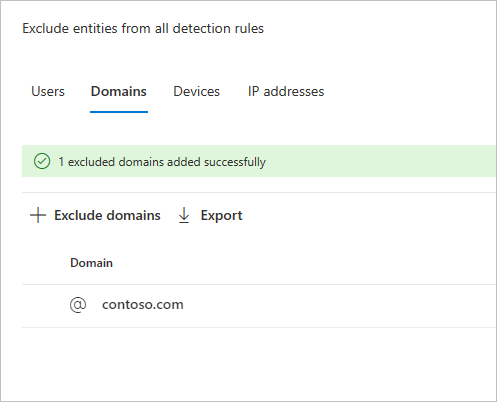Konfigurace vyloučení detekce identity v programu Defender for Identity v XDR v programu Microsoft Defender
Tento článek vysvětluje, jak nakonfigurovat vyloučení detekce identit v programu Microsoft Defender v programu Microsoft Defender XDR.
Microsoft Defender for Identity umožňuje vyloučení konkrétních IP adres, počítačů, domén nebo uživatelů z řady detekcí.
Upozornění na rekognoskaci DNS může například aktivovat skener zabezpečení, který používá DNS jako skenovací mechanismus. Vytvoření vyloučení pomáhá Defenderu for Identity ignorovat takové skenery a omezit falešně pozitivní výsledky.
Poznámka:
Místo vyloučení doporučujeme vyladit upozornění . Pravidla ladění výstrah umožňují podrobnější podmínky než vyloučení a umožňují zkontrolovat upozornění, která byla vyladěna.
Poznámka:
Z nejběžnějších domén s podezřelou komunikací přes výstrahy DNS otevřené na nich jsme zjistili domény, které zákazníci z výstrahy nejvíce vyloučili. Tyto domény se ve výchozím nastavení přidají do seznamu vyloučení, ale máte možnost je snadno odebrat.
Přidání vyloučení detekce
V XDR v programu Microsoft Defender přejděte na Nastavení a pak identity.

Vyloučené entity se pak zobrazí v nabídce vlevo.
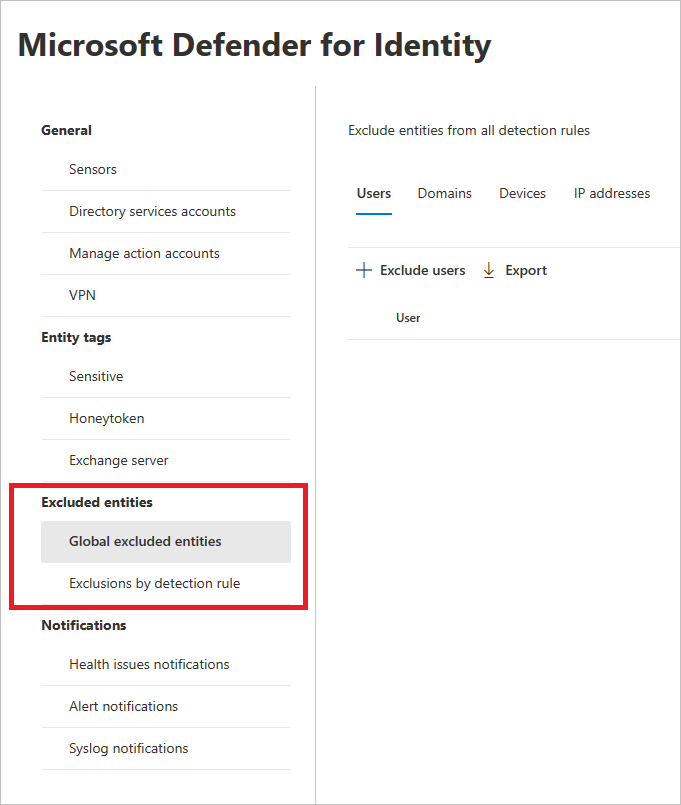
Vyloučení pak můžete nastavit dvěma metodami: Vyloučení pravidlem detekce a globálními vyloučenými entitami.
Vyloučení podle pravidla detekce
V nabídce vlevo vyberte Vyloučení podle pravidla detekce. Zobrazí se seznam pravidel detekce.
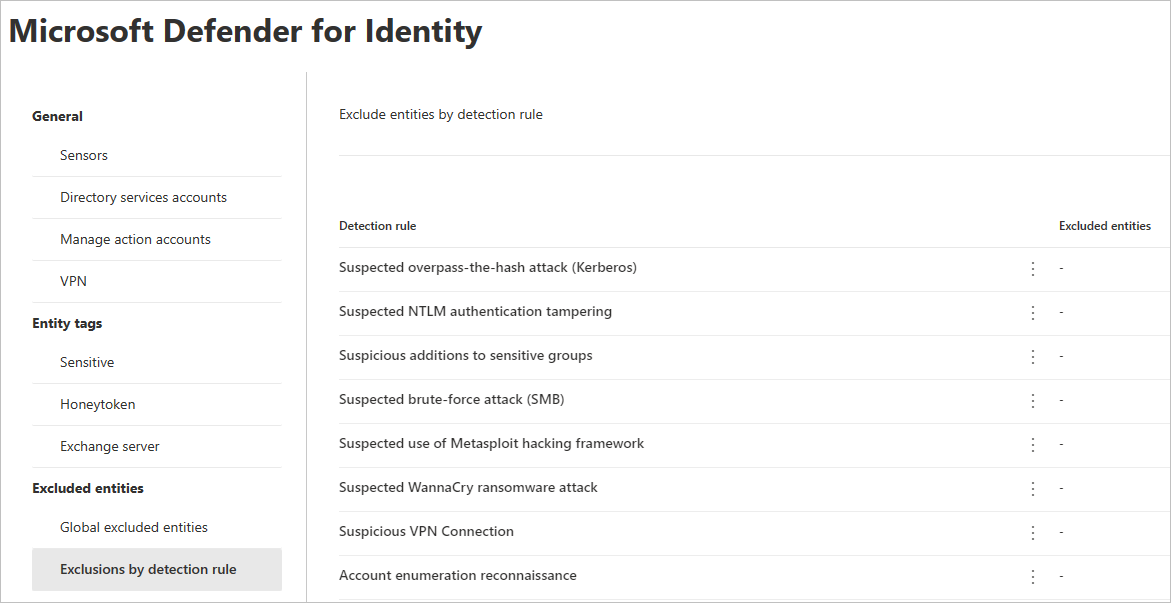
Pro každou detekci, kterou chcete nakonfigurovat, proveďte následující kroky:
Vyberte pravidlo. Detekce můžete vyhledat pomocí panelu hledání. Po výběru se otevře podokno s podrobnostmi o pravidle detekce.
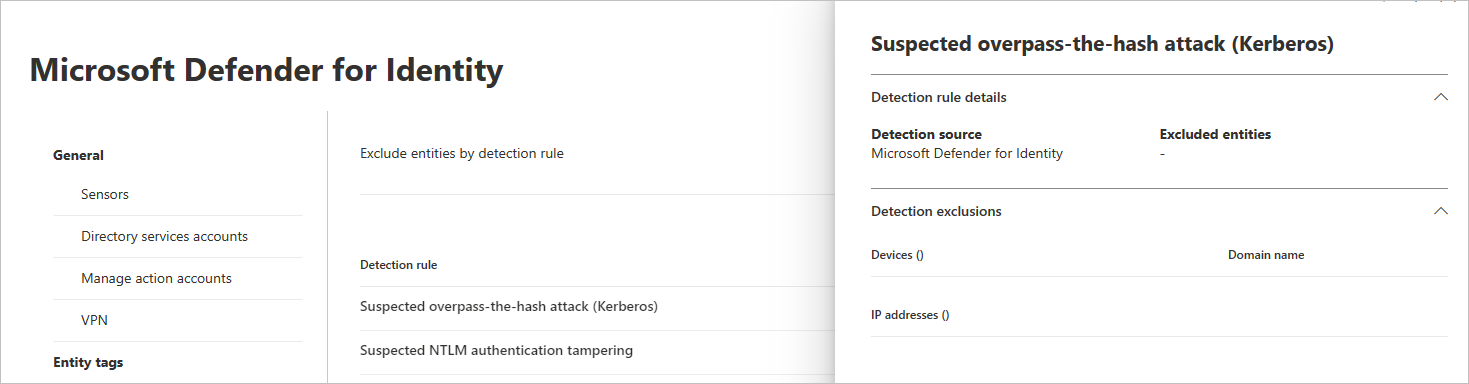
Pokud chcete přidat vyloučení, vyberte tlačítko Vyloučené entity a pak zvolte typ vyloučení. Pro každé pravidlo jsou k dispozici různé vyloučené entity. Zahrnují uživatele, zařízení, domény a IP adresy. V tomto příkladu se jedná o vyloučení zařízení a vyloučení IP adres.

Po výběru typu vyloučení můžete přidat vyloučení. V podokně, které se otevře, vyberte + tlačítko pro přidání vyloučení.
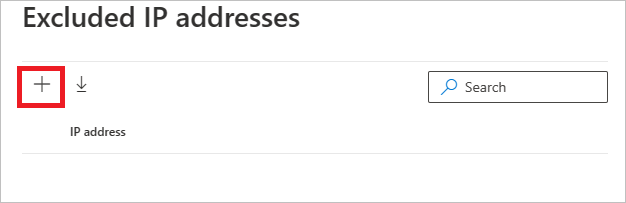
Pak přidejte entitu, která se má vyloučit. Vyberte + Přidat a přidejte entitu do seznamu.

Potom výběrem možnosti Vyloučit IP adresy (v tomto příkladu) dokončete vyloučení.
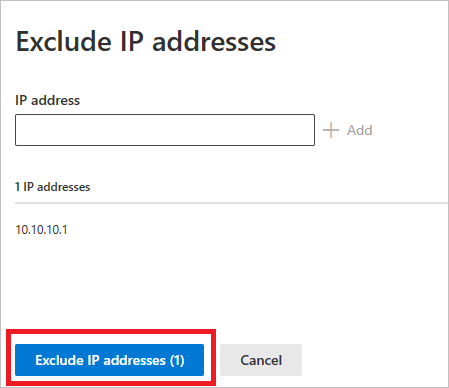
Po přidání vyloučení můžete seznam exportovat nebo odebrat vyloučení tak, že se vrátíte na tlačítko Vyloučené entity . V tomto příkladu jsme se vrátili k vyloučení zařízení. Pokud chcete seznam exportovat, vyberte tlačítko šipky dolů.

Pokud chcete odstranit vyloučení, vyberte vyloučení a vyberte ikonu koše.

Globální vyloučené entity
Teď můžete také nakonfigurovat vyloučení podle globálních vyloučených entit. Globální vyloučení umožňují definovat určité entity (IP adresy, podsítě, zařízení nebo domény), které mají být vyloučeny ze všech detekcí, které má Defender for Identity. Pokud například vyloučíte zařízení, použije se pouze na detekce, které mají identifikaci zařízení jako součást detekce.
V nabídce vlevo vyberte globální vyloučené entity. Zobrazí se kategorie entit, které můžete vyloučit.

Zvolte typ vyloučení. V tomto příkladu jsme vybrali vyloučit domény.
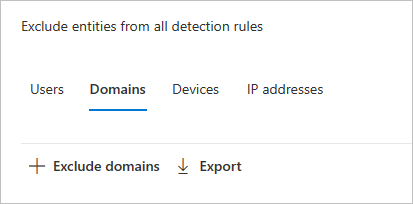
Otevře se podokno, kde můžete přidat doménu, která se má vyloučit. Přidejte doménu, kterou chcete vyloučit.

Doména se přidá do seznamu. Výběrem možnosti Vyloučit domény dokončete vyloučení.

Pak uvidíte doménu v seznamu entit, které se mají vyloučit ze všech pravidel detekce. Seznam můžete exportovat nebo odebrat entity tak, že je vyberete a vyberete tlačítko Odebrat .